10
– 8 – 2016. Halo Pembaca setia mari kita lanjutkan tulisan sebelumnya yang
berjudul Setting BP Magic Wordpress
Theme, namun pertama sekali saya ingin menambah beberapa akun lagi agar
tampak bagaimana ia terlihat jika membernya sudah ramai. Saat ini sudah tiga
akun termasuk administrator (zahira) sekarang saya akan menambahkan enam akun
lagi sekaligus saya akan menggunakan beberapa role yang tersisa supaya kita
bisa membandingkan antara role yang satu dengan yang lain. Untuk mempelajarinya
saya harus mendata akun beserta rolenya :
2.
Indra ; Contributor
3.
Ratna ; Author
4.
Sandra ; Editor
5.
Ibrahim ; Subscriber
6.
Elsa ; Contributor
7.
Maya ; Contributor
8.
Endar ; Contributor
9.
SandiN ; Contributor
Berdasarkan
data diatas dapat kita pahami ada lima jenis role yaitu : Administrator memiliki posisi tertinggi dalam dunia perwebsitean, satu
kelas dibawahnya ada role Editor, kemudian Author, terus Contributor, dan yang
terakhir Subscriber. Seorang administrator memiliki kendali penuh atas sebuah
website, semua hak akses boleh ia gunakan termasuk menambah dan atau menghapus
akun pengguna. Untuk role yang lain mari sama-sama kita cari tahu ^^. Caranya
saya coba satu per satu mulai dari akun Sandra sebagai Editor. Dengan akun Sandra (Editor) ini saya akan mengakses halaman
dashboard lalu ke post. Ternyata akun Editor (Sandra) bisa mengedit blog
posting pengguna lain termasuk blog posting milik Administrator. Tidak hanya
itu seorang Editor ternyata juga bisa menghapus blog post ringkasnya semua
akses yang ada di menu post bisa ia akses. Di menu Kategori, seorang editor bisa
menambah dan merubah kategori tapi tidak bisa menghapusnya, ini salah satu
kelemahan editor dibanding administrator.
Di
menu tag, editor boleh menambah, merubah, maupun menghapus tag. Di menu media
editor juga boleh menambah, merubah, juga menghapus gambar/video secara
permanen. Di menu Pages juga demikian editor punya akses penuh untuk menambah,
menghapus, serta merubah isi halaman. Di menu comments sang editor juga
mempunyai akses penuh termasuk mengapprove, membalas langsung, merubah isi
komentar, memasukkannya sebagai spam dan menghapus komentar. Untuk menu profile
sepertinya semua role memiliki hak akses yang sama jadi untuk sementara tak
perlu dibahas dulu.. di menu tool seorang editor hanya mempunyai akses press
this, sedangkan export, import, dan buddypress tidak boleh. Ini kelemahan kedua
editor dibanding administrator.
Kesimpulannya
seorang editor memiliki hak sebagai berikut :
1.
Post (akses tidak penuh)
2.
Media (akses penuh)
3.
Pages (akses penuh)
4.
Comments (akses penuh)
5.
Profile (akses penuh)
6.
Tools (Akses tidak penuh)
7.
Activity (tidak ada akses)
8.
Groups (tidak ada akses)
9.
Emails (tidak ada akses)
10.
Appeanrance (tidak ada akses)
11.
Plugins (tidak ada akses)
12.
Users (tidak ada akses)
13.
Setting (tidak ada akses)
Selanjutnya
akun Ratna akan saya pakai sekali lagi untuk mengetahui hak akses role Author. Setelah masuk ke dashboard/posts Ratna sang author hanya
bisa merubah dan menghapus blog postnya sendiri, sedangkan blog post pengguna
lain author tidak punya akses. Author juga tidak ada akses untuk membuat tag
& kategori baru. Di menu media hanya bisa merubah dan menghapus
gambar/video miliknya sendiri. Di menu pages author tidak memiliki akses sama
sekali. Di menu comments author hanya bisa melihat komentar tanpa bisa mengapprove, merubah apalagi menghapus
komentar termasuk komentarnya sendiri. Di menu Profile sama seperti Editor,
author juga memiliki hak akses penuh pada menu ini. Lanjut ke menu Tool juga
sama halnya dengan Editor, author juga hanya bisa mengakses tool Presh This
tidak lebih. Kesimpulannya hak akses author sbb :
1.
Posts (Hanya bisa merubah dan menghapus blog post sendiri)
2.
Comments (Hanya boleh melihat komentar)
3.
Profile (Akses Penuh)
4.
Tools (Tool yang tersedia hanya Press This)
5.
Menu yang lain tidak ada akses
Lanjut
lagi saya akan menggunakan akun Indra lagi untuk mengetes hak akses apa saja
yang diberikan kepada Contributor.
Seorang Contributor boleh membuat blog post baru tapi tidak bisa langsung
dipublikasikan. Kata lainnya setiap contributor membuat blog posting baru
statusnya pending menunggu konfirmasi dari administrator atau oleh editor.
Seorang contributor juga tidak bisa merubah atau menghapus blog post termasuk blog post miliknya. Di menu comments sama
seperti author, contributor juga tidak bisa berbuat apa-apa kecuali hanya
melihatnya saja. Di menu Profile contributor memiliki hak akses penuh. Di menu
Tool sama seperti editor dan author, contributor juga hanya bisa mengakses tool
Press This. Jadi kesimpulannya adalah
1.
Posts ( Hanya boleh membuat blog post baru, itupun harus
direview dulu oleh administrator dan atau editor)
2.
Comments (Hanya bisa melihat komentar)
3.
Profile (Akses penuh)
4.
Tools (Tool yang tersedia hanya Press This)
5.
Menu yang lain di lock (hidden)
Terakhir
saya akan mengetest kelas membership yang paling rendah bukan dimata masyarakat
tapi di dunia perwebsitean (awas jangan sampai ngomong setan). Untuk mengetest
role subscriber saya akan
menggunakan akun Ibrahim. Setelah masuk ke dashboard wordpress ternyata hanya menu Profile yang tersedia selebihnya
Ibrahim (Subscriber) tidak punya akses apa-apa.
Rekomendasi
: Jika anda ingin member situs anda ikut berpartisipasi menyumbangkan tulisan,
saya menyarankan untuk setiap member yang bergabung diberi role Author. Caranya
masuk ke dashboard – setting – general –
new user default role – pilih Author.
Karena
website yang akan saya bangun ini adalah website
keanggotaan maka penting rasanya saya membahas 4 role keanggotaan diatas
agar saya lebih memahami dan bisa memberikan role yang tepat pada setiap
anggota yang telah menjadi member situs lucu.GA. mudah-mudahan pembaca yang
setia mengikuti artikel ini juga dapat ilmu yang lebih banyak amin.
Oke
sekarang saya akan membahas pr yang belum selesai pada artikel sebelumnya dan
sebelumnya lagi.
1. Logo
dipojok kiri atas tidak tampil
2. Icon
dipojok kiri paling atas (sejajar title) tidak tampil, yang tampil justru icon
BP
3. Gambar di posting
tidak tampil dihalaman home page
4. Link
notification perlu dirubah ?
Saya sengaja memberikan tanda Tanya pada point 4 karena
saya sebenarnya ragu apakah memang perlu dirubah atau biarkan saja begitu. Untuk
PR no. 3 saya sudah menemukan solusinya.
Caranya untuk artikel yang sudah dibuat, buka artikel tersebut tambahkan gambar
jika belum ada gambar lalu di bagian paling bawah sebelah kanan klik Set Featured Image. Pilih gambar yang
baru ditambahkan lalu update artikel. Sekarang gambar sudah tampil di halaman
home page.
Poin
satu sama poin dua masih gelap euy, mudah-mudah solusinya ketemu di artikel
selanjutnya ya. Oke deh sampai ketemu lagi dan terima kasih sudah membaca dari
awal sampai akhir ^^. Bye
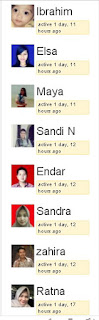
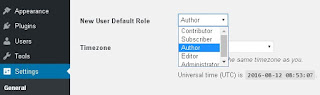
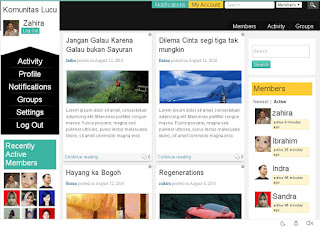

0 Komentar
Penulisan markup di komentar